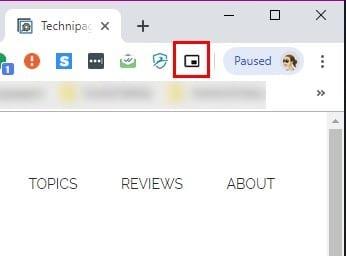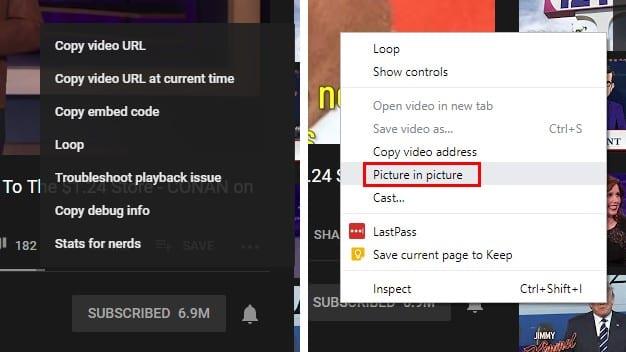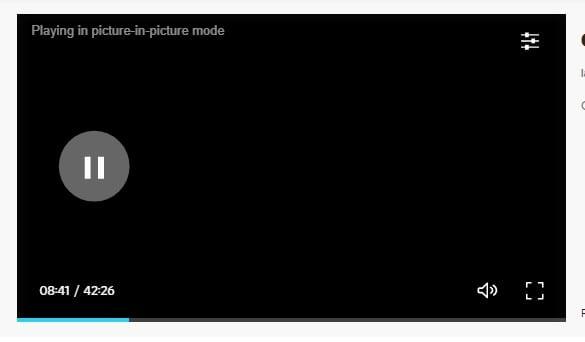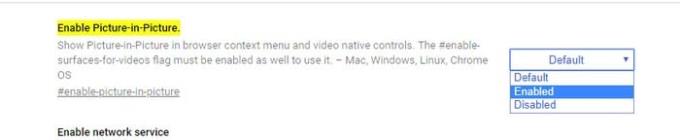Način rada slika u slici ima svoje prednosti. Možete nastaviti raditi i gledati videozapise u isto vrijeme. To je značajka koju također možete koristiti u omiljenim aplikacijama za razmjenu poruka kao što je WhatsApp i gledati videozapise bez napuštanja aplikacije.
Chrome također ima ovu korisnu značajku za svoje korisnike, a postoje različiti načini na koje je možete omogućiti. Možete koristiti proširenje koje Google ima za PIP, ili ako vam je dosta proširenja, možete ga omogućiti, s nekoliko klikova tu i tamo.
1. Upotrijebite Chromeovo proširenje Slika u slici
Ako vam ne smeta dodati još jedno proširenje onima koje već imate, možete instalirati proširenje jednog od Chromeovih programera Françoisa Beauforta pod nazivom Slika u slici . Proširenje je besplatno i vrlo jednostavno za korištenje.

Da biste instalirali proširenje, kliknite na plavi gumb Dodaj u Chrome, nakon čega slijedi prozor Dodaj proširenje koji će se pojaviti za potvrdu instalacije. Proces će trajati samo nekoliko sekundi, a kada završi, vidjet ćete ikonu Slika u slici s ostalima koje imate.
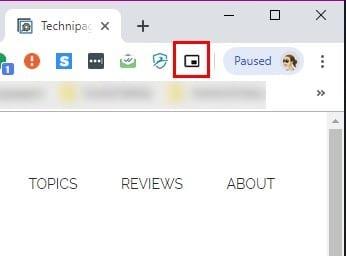
Omogućavanje proširenja je brzo jer trebate samo kliknuti na njega da biste vidjeli video u donjem desnom kutu zaslona. Da biste kontrolirali video, morat ćete otići na karticu na kojoj se videozapis reproducira i tamo upotrijebiti kontrole jer ih u PIP prozoru neće biti. Stvari koje možete učiniti u PIP-u uključuju povlačenje rubova kako bi se prozor povećao ili smanjio ili korištenje cijelog zaslona klikom na ikonu u donjem desnom kutu.
2. Koristite Chromeov integrirani PIP način rada
Možda razmišljate zašto biste željeli instalirati gornje proširenje ako Chrome ima integrirani PIP način, zar ne? Možda biste to razmotrili jer bi mogli postojati neki videozapisi koji vam neće dopustiti da ga koristite bez pomoći proširenja.
Da biste vidjeli može li se videozapis vidjeti u PIP načinu bez korištenja proširenja, dvaput kliknite desnom tipkom bilo gdje na videozapisu i pojavit će se opcija Slika u slici.
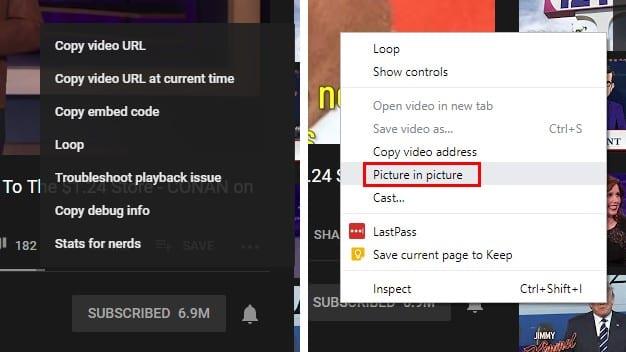
Kada kliknete na njega, primarni izvor videa će reći da se video trenutno prikazuje u PIP-u. Baš kao i kod proširenja, videom možete kontrolirati samo s kartice s koje se videozapis reproducira.
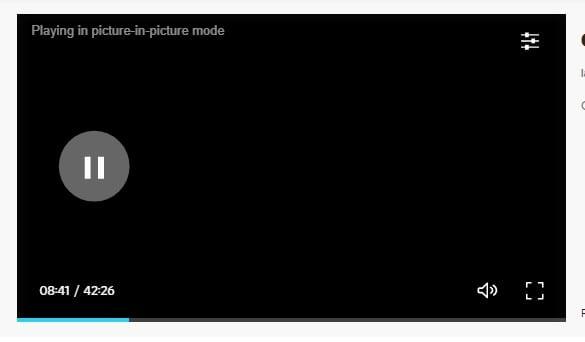
Integrirani PIP možda neće raditi na svim videozapisima, ali da biste bili sigurni da ste sve ispravno postavili, provjerite je li Chrome ažuriran. Da biste vidjeli imate li najnoviju verziju Chromea, kliknite na tri točke u gornjem desnom kutu i postavite pokazivač iznad opcije pomoći.
Kada postavite pokazivač iznad ove opcije, kliknite na opciju koja kaže O Google Chromeu. Pojavit će se novi prozor koji vas obavještava je li ažuriran ili ne. Ako nije, automatski će se početi ažurirati.
3. Koristite eksperimentalne zastavice za omogućavanje PIP-a
Da biste omogućili PIP način rada u Chromeu pomoću eksperimentalnih zastavica, morat ćete unijeti sljedeće URL-ove i omogućiti svaki od njih. Kliknite na padajući izbornik svakog od njih i kliknite na Omogući.
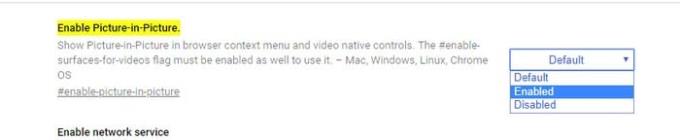
- chrome://flags/#enable-picture-in-picture
- chrome://flags/#enable-surfaces-for-videos
- chrome://flags/#enable-experimental-web-platform-features
Zaključak
Ako vam jedna metoda ne uspije, uvijek se možete obratiti na druge dvije. Nadamo se da ćete u budućnosti imati više kontrole nad načinom na koji možete kontrolirati videozapis. Koju ćete metodu prvo isprobati?